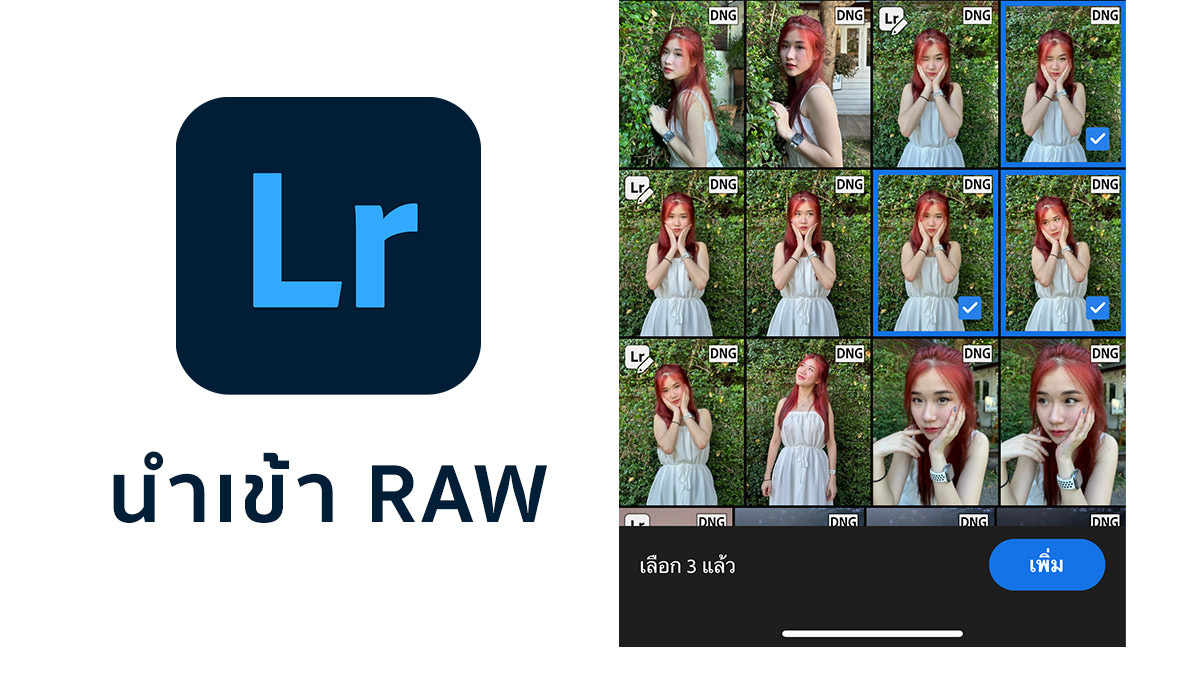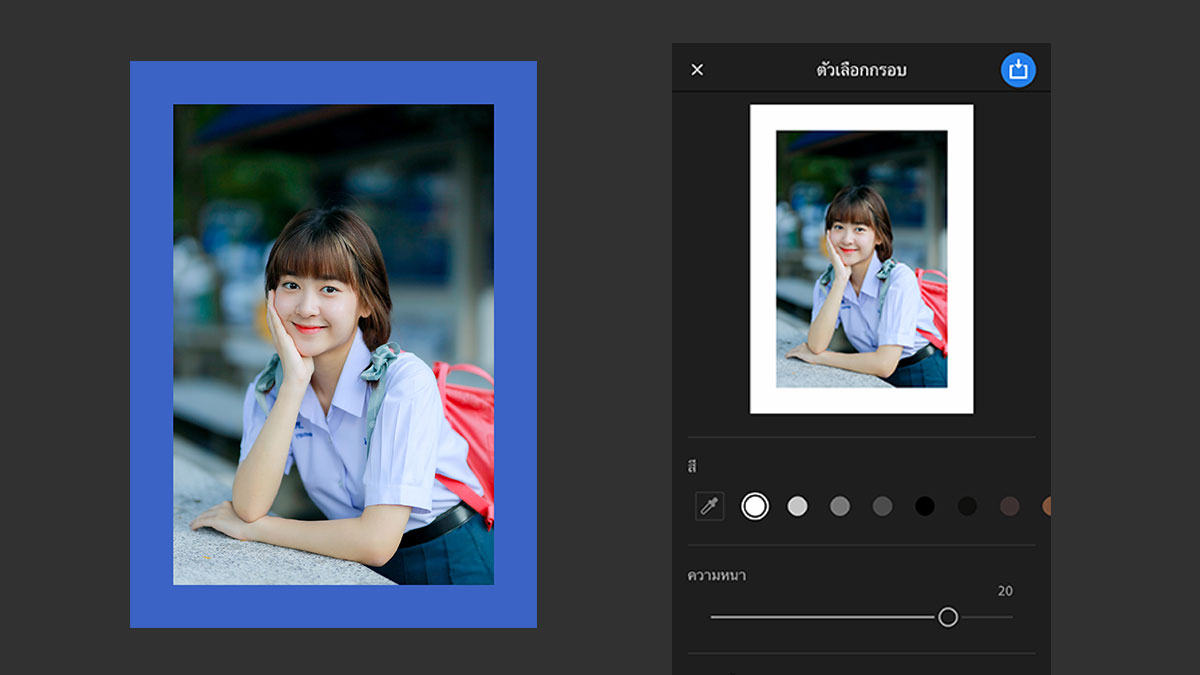เวลาถ่ายรูป ถ้าไม่ได้เซ็ตค่า WB ถึงตอนแต่งรูปผิวอาจจะเป็นสีเทาๆ หรือบางทีก็อมม่วงด้วย ปัญหานี้แก้ด้วย Lightroom ได้เลยง่ายๆ ยิ่งถ้าถ่ายรูปไฟล์ Raw ด้วยแล้ว ภาพจะดูเนียนมาก

ภาพก่อนแก้ เวลาที่แต่งรูปหรือว่าใช้พรีเซ็ต แต่ผิวเป็นฟ้าๆเทาๆ เราจะแก้ด้วยการเพิ่มค่า “อุณภูมิ” แต่มี 2 เทคนิค สำหรับผู้ใช้แบบฟรี และแบบโปร
แก้ผิวเทา Lightroom แบบฟรี

- เข้าเมนู สี
- กดเพิ่มค่า อุณภูมิ
เพิ่มจนกว่าสีผิว จะดูเป็นปกติ

- จากนั้นเข้าเมนู แสง และเพิ่มค่า การรับแสง ขึ้นอีก
ถ้าภาพสว่างดีอยู่แล้ว ก็ไม่ต้องปรับค่าตรงนี้
เทคนิคแต่งรูป แก้ผิวเทา แบบโปร
⚠️ วิธีนี้ สำหรับผู้ใช้ Lightroom แบบรายเดือนเท่านั้น เป็นการแก้เฉพาะจุด จะช่วยให้โทนภาพโดยรวมไม่เปลี่ยน

- เข้าเมนู แบบเลือก
- เลือกแปรงระบาย
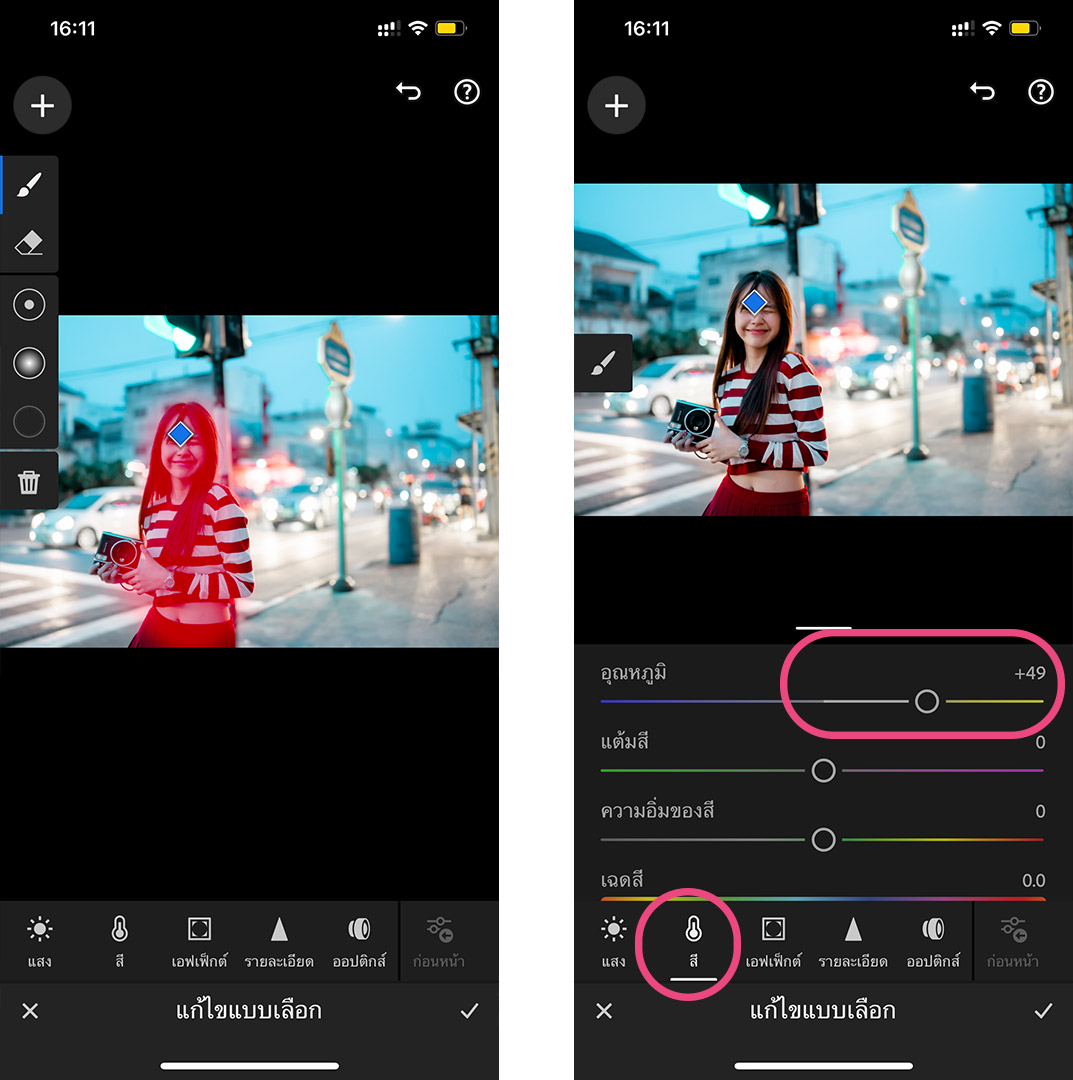
- ระบายไปที่ตัวคน
- กดเมนู สี และเพิ่มค่า อุณภูมิ จนกว่าโทนผิวจะดูเป็นธรรมชาติ

นี่คือภาพที่แต่งเสร็จแล้ว ซึ่งจริงๆเราจะทำทั้ง 2 เทคนิค ผสมผสานกันก็ได้ เพื่อให้ภาพออกมาดูดีที่สุด ไม่จำเป็นต้องปรับค่าแค่ส่วนเดียว
สำหรับแต่งรูปกลางคืน ยังมีเทคนิคที่น่าสนใจอีกเช่น 2 เทคนิค ปรับแก้โทนสีกลางคืน Lightroom แบบง่าย แต่ถ้าไม่อยากจะมาแก้อะไรวุ่นวายแบบนี้ทีหลัง
แนะนำให้เซ็ตค่า WB จากกล้องถ่ายรูป ให้เป็นโทนอุ่นๆ เฉพาะตอนที่ถ่ายรูปกลางคืน ส่วนเวลาถ่ายแสงกลางวัน ค่อยปรับเป็น Auto เหมือนเดิมก็ได้